La publicidad ads by CS es generada e inyectada en las páginas que visitas por el adware Clever Search. Se trata de un programa potencialmente no deseado que se agrega a los navegadores web, en la mayoría de los casos sin ninguna advertencia previa al usuario. Llega a los ordenadores en el momento que los usuarios descargan e instalan algún software gratuito cuyo instalador ha sido modificado por una plataforma de descarga que sin duda es remunerada por cumplir esta función. Esta técnica de distribución de software es conocida como Bundling, y cuenta con que el usuario no prestará atención de tal forma que pueda instalarse sin su permiso.
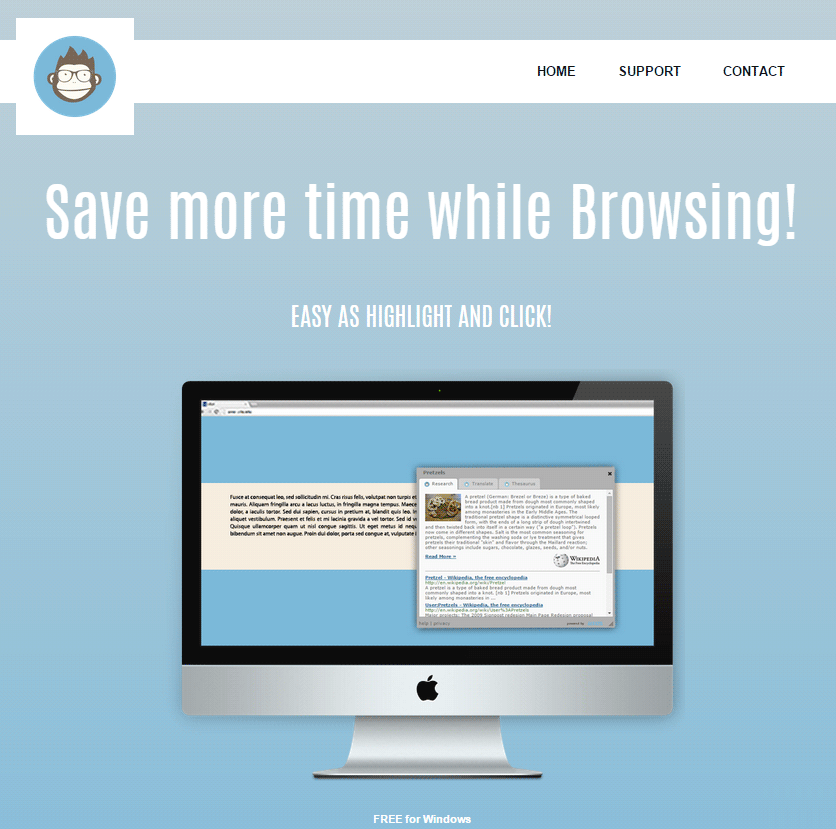
Una vez instalada esta extensión desplegará e insertará anuncios etiquetados como «ads by CS» o «Ads by Clever Search». Al tener esta extensión instalada ganamos el derecho de ver grandes cantidades de banners, pop-up, vínculos patrocinados, vídeos, cupones, palabras claves subrayadas en incluso publicidad en audio o vídeo totalmente independiente. Si cometes el error de hacer clic en alguno de estos anuncios podrías fácilmente ser guiado hacia sitios que se encuentran llenos de programas maliciosos. Debes estar consciente de que Clever Search también registra las direcciones URL visitadas por el usuario así como las búsquedas realizadas, su dirección IP, entre otros datos útiles que no quedan anónimos por lo que pueden servir para identificarte personalmente, exponiéndote a amenazas a tu privacidad o a fraudes en línea.
En nuestro último análisis pudimos constatar que Clever Search es considerado como malicioso por 14 antivirus.
Ver los 10 otros detecciones antivirus

¿Cómo eliminar ads by CS ?
Eliminar ads by CS with ZHPCleaner
ZHPCleaner es un programa que busca y elimina adware, barras de herramientas, programas potencialmente no deseados (PUP), y secuestradores de navegador de su ordenador. Mediante el uso de ZHPCleaner fácilmente puede eliminar muchos de estos tipos de programas adware para una mejor experiencia de usuario en el equipo y mientras navega por la web.
- Si ustedes tiene Avast antivirus, desactivar temporalmente el escudo en tiempo real de Avast.
- Descarga ZHPCleaner en el escritorio :
Descargar ZHPCleaner - Ejecuta ZHPCleaner.exe (Si usas Windows Vista/7 u 8 presiona clic derecho y selecciona Ejecutar como Administrador.)
- Acepta la Licencia.
- Pulsar en el botón Scanner, y espera a que se realice el proceso, inmediatamente pulsa sobre el botón Reparar.
- Espera a que se complete y sigue las instrucciones, si te pidiera Reiniciar el sistema Aceptas.
Eliminar ads by CS con MalwareBytes Anti-Malware
Malwarebytes AntiMalware es un antivirus especializado en detectar y eliminar todo tipo de malware como ads by CS. MalwareBytes Antimalware es totalmente gratuito para su uso ilimitado, no incluye la protección en tiempo real ni la planificación de actualizaciones y los exámenes, dicha protección y planificación están reservadas para la versión Premium de pago.

- Descarga Malwarebytes Anti-Malware dandole clic en el botón de abajo y lo guardas en el escritorio :
Versión Premium Versión gratuita (sin función de protección)
- Haga doble clic en el archivo descargado para iniciar la instalación del software.
- Si es la primera vez que instalamos Malwarebytes, pulsamos en Arreglar ahora y depues Actualizar ahora.
- Vamos a la pestaña Analizar su PC.
- Elegimos Análisis completo.
- Pulsamos Analizar Ahora.
- Si nos sale aviso de nuevas actualizaciones, pulsamos en Actualizar Ahora.
- Una vez terminado, pulsamos en Todos a cuerentena.
- El sistema pedirá reiniciar para completar la limpieza.
Restablecer su navegador (si es necesario)
Si después de seguir todos los pasos anteriores ads by CS está todavía presente en su computadora, usted puede reiniciar su navegador siguiendo las instrucciones de abajo.
- Abre Chrome
- Ir a las tres rayas en la esquina superior derecha
 y seleccionar Configuración.
y seleccionar Configuración. - Desplácese hacia abajo hasta el final de la página, y buscar Mostrar configuración avanzada.
- Desplácese hacia abajo una vez más al final de la página y haga clic en Restablecer configuración del explorador.
- Haga clic en Restablecer una vez más.
- Abre Firefox
- En la barra de direcciones de Firefox teclea about:support.
- En la página que se muestra, haz clic en Reiniciar Firefox .
- Abre Internet Explorer (en modo Escritorio si utilizas Internet Explorer 10 u 11)
- Haz clic en el icono Herramientas
 seleccione Opciones de Internet, ve a la pestaña Avanzada.
seleccione Opciones de Internet, ve a la pestaña Avanzada. - Seleccione el botón Reset.
- Habilitar Eliminar configuración personal.
- Haz clic, en el botón Restablecer.
- Reinicie Internet Explorer.




